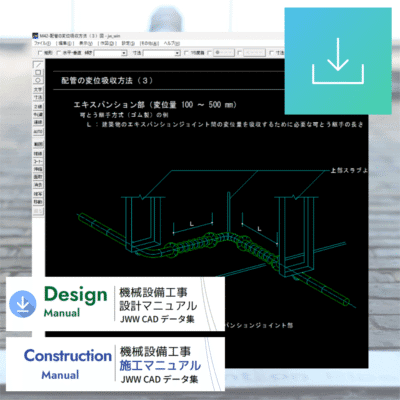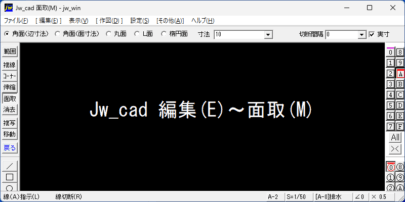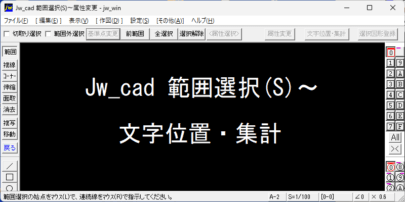Jw_cad 複写図形の角度は、通常、コントロールバーの[回転角]入力ボックスに角度を入力して決めるが、図形の回転をマウスの移動に追従させ、任意な回転角で作図します。

- メニューバーから「編集」を選択し、続いて「図形複写」をクリックします。または、ツールバーの「複写」をクリックします。
- 範囲選択の操作([範囲選択]コマンド参照)で、複写する図形を選択します。(なお、[範囲選択]コマンドで図形を選択し[複写]コマンドに移行した場合は、図形選択操作は省略されます。)
- 次に複写図形の基準点を変更します。
基準点にするエルボの中心点を右クリック

- 例として、複写図形の基準点にするエルボ継手の中心点を右クリックします。
コントロールバーの[角]を左クリック

- 必要に応じて、作図属性を設定します。
- 次にコントロールバーの[角]を左クリックします。
- 元図形の角度基準点を指示します。例では角度基準を垂直にしますので、配管中心線上のいづれかの交点を右クリックします。(このときコントロールバーの[角]をもう1回左クリックすると基準角が水平になります。)
複写する位置の基準点を指示

- 複写する角度点位置(交点・端点)を右クリックで指示すると、複写図形が仮表示され、マウスの移動に追従して図形が回転します。
- 続いて図形が必要な角度になる位置をマウスで指示します。例では、上取りDT継手の中心点を右クリックします。
マウス指示により任意角度で複写される

- このように複写位置・角度点位置とマウス指示による任意角度[-60.59439]で図形が作図されました。
同じ要領で対側にも複写します

- 同じようにしてDT継手側にも複写します。
- もしくは、先に複写した図形を選択し、180度回転させて複写します。
隠線処理などをして配管を接続

- 水平側の継手と配管を登録図形と2線(W)で作図します。
- 次に隠線を処理し、配管を伸縮して接続します。
※上取り配管やエルボ返しなどで配管同士を結ぶ任意の角度で配管が描けます。
Jw_cad 複写図形の回転をマウスの移動に追従させ、任意な回転角で作図する方法は、以上のようになります。
この操作が必要な場面
- 通気の上取り配管や排水管のエルボ返しなどが任意角度になる場合。
- 斜めの敷地に合わせて配管を描く場合。変形した角度の建物などで配管を描く場合。